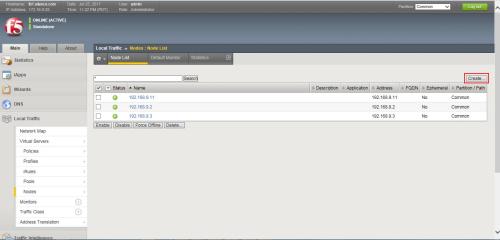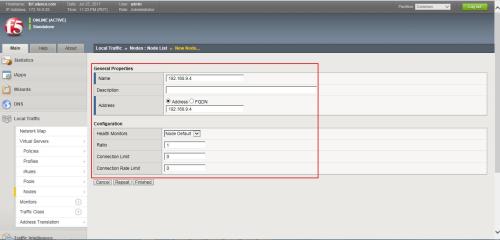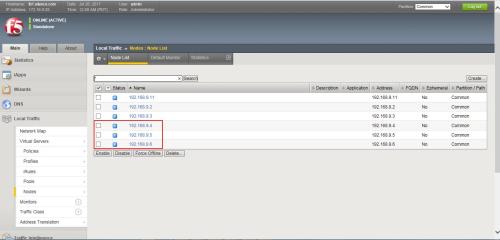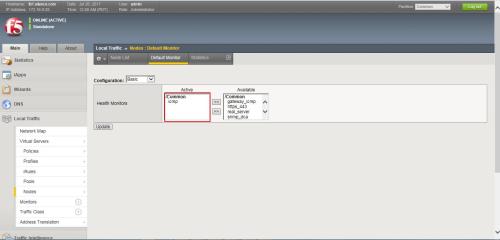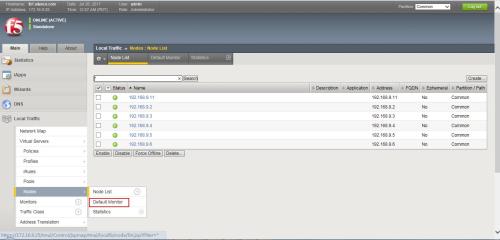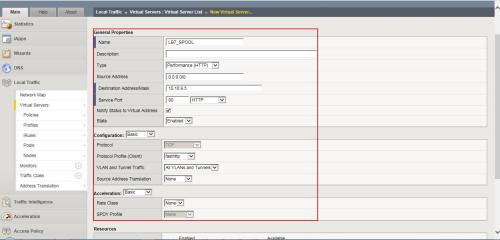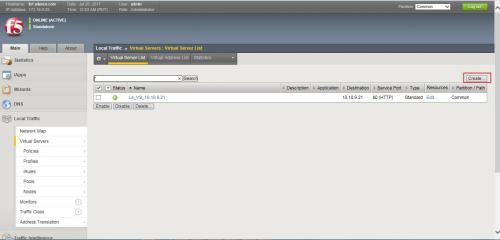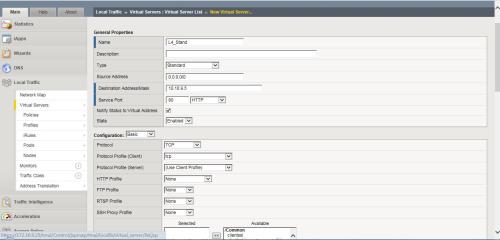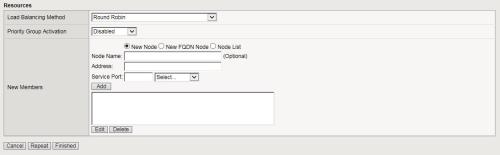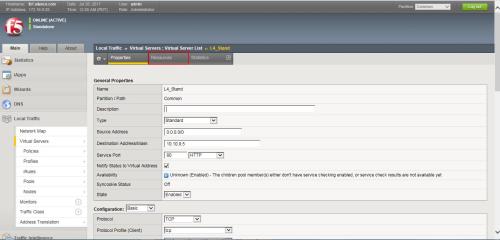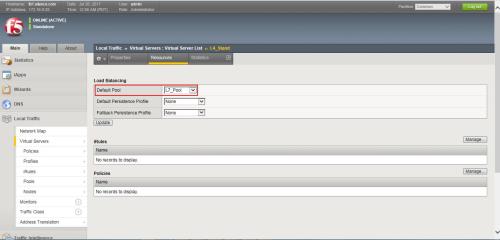【负载均衡】F5配置node、pool、vs等
一、F5 Node创建
Main>>Local Traffice>>Nodes 选择create创建Node
2.在创建完成Node后,发现Node的颜色为蓝色
这是因为Node没有进行健康检查,开启健康检查就可以
Main>>Local Traffice>>Nodes 选择Default Monitor
在Health Monitors中将icmp加入到Active中,通过ping来判断主机是否存活
没有做健康的时候显示为蓝色
做了健康检出的Node为绿色,当Node Down的时候变为红色
二、F5 Pool创建
Main>>Local Traffice>>Pools 选择create创建pool
在Health Monitors中将tcp加入active
在Resources中加入主机
New Members中选择Node List
然后在从Adderss中选择需要加入这个pool中的主机
Service Port选择相对应的port,点击Add完成添加
三、VS的创建
1.Main>>Local Traffice>>Virtual Servers 选择create创建一个VS
其中Sorece Address中添加为0.0.0.0/0,表示任意地址
Destination Address/Mask 这里选择添加VIP(虚拟IP)
server Port为后端服务器相对应的port,选择finished
2.进入Main>>Local Traffice>>Virtual Servers
选择相应的VS点击进入后,选择上面菜单栏的Resources
在Default Pool中选择L4_Pool。update更新一下就可以了
四、测试VS
利用一台电脑,配置10.10.9.0/24网段IP,然后访问10.10.9.5通过F5不停刷新查看查来的页面(三个服务器上面对的页面需要配置的不一样),通过查看页面内容来查看F5是否实现了负载功能。
本文出自 “一个菜鸟的成长史” 博客,谢绝转载!